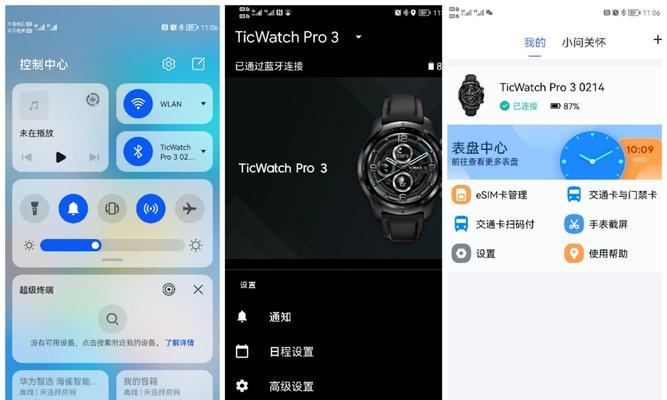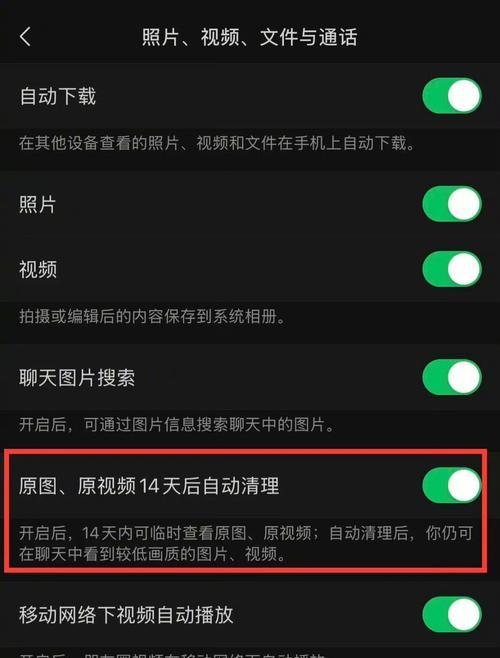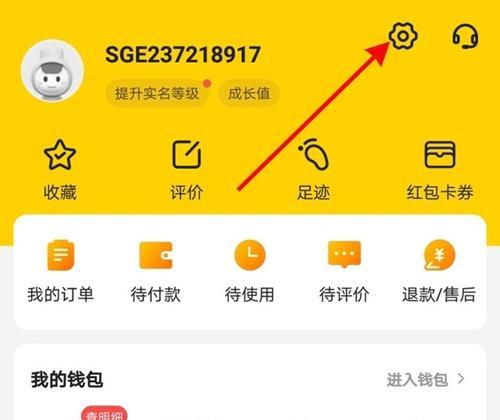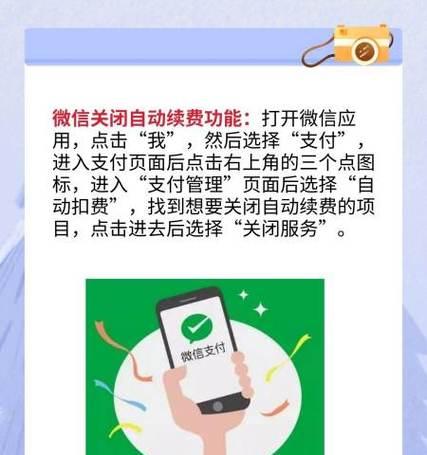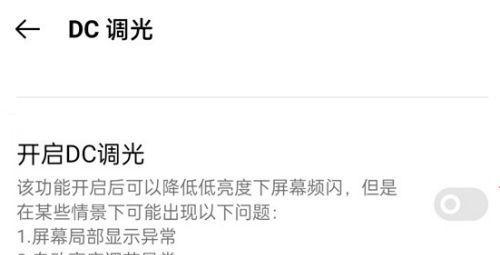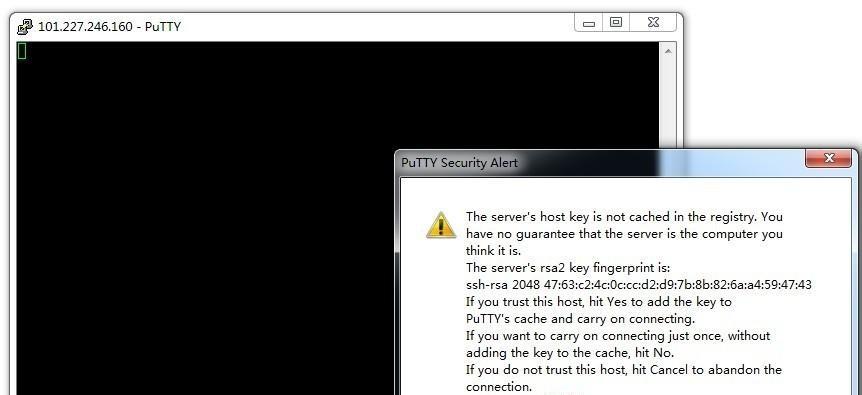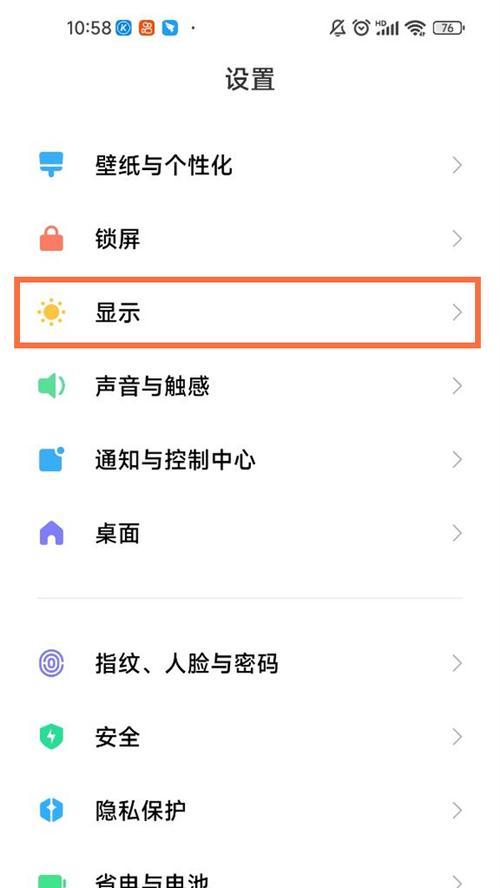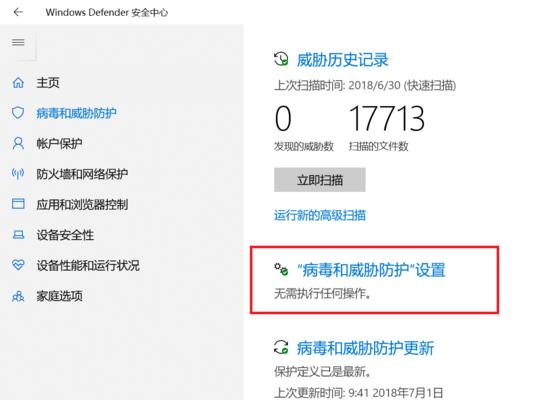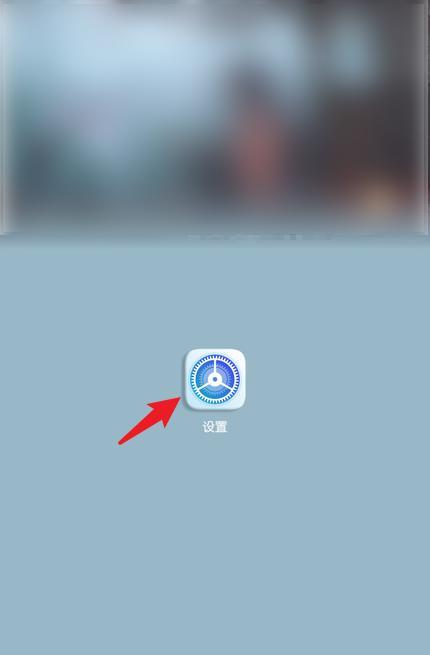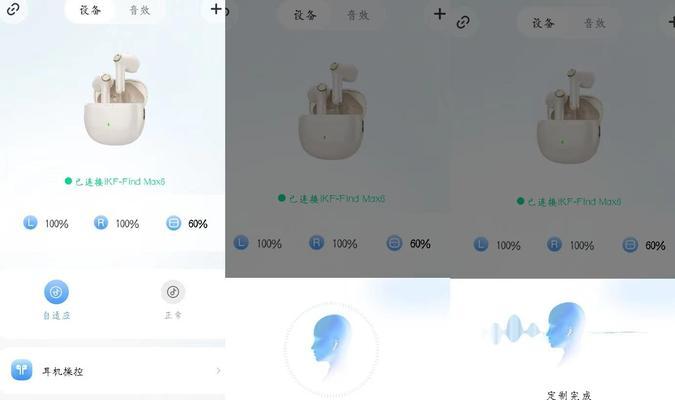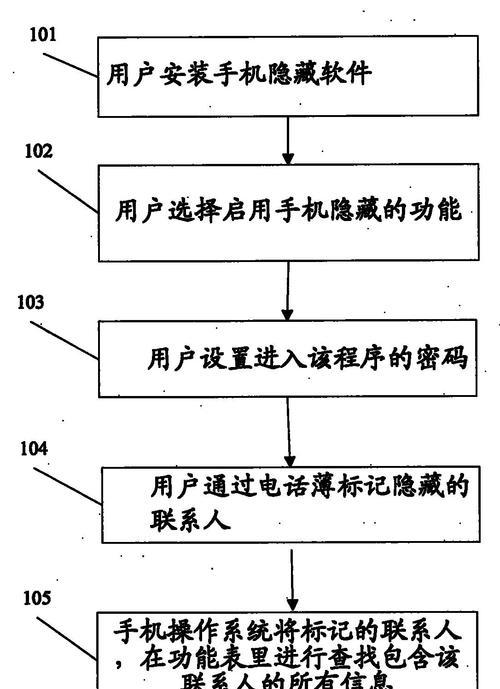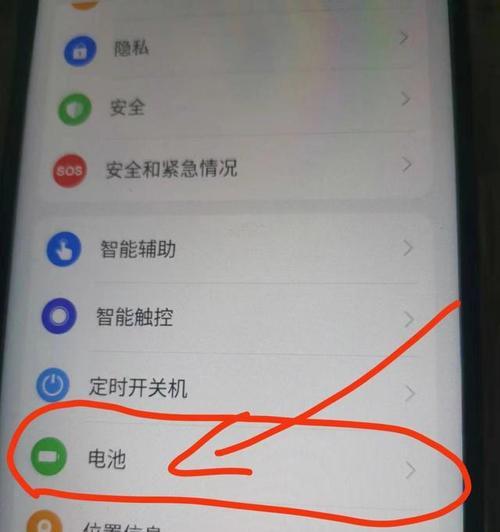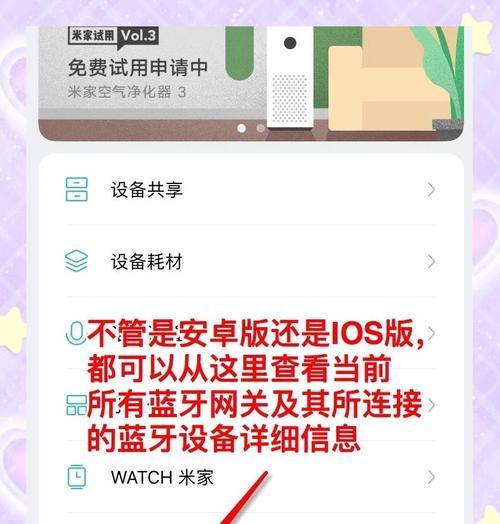校园网关闭后如何重新连接?
随着互联网技术的普及和学校信息化建设的推进,校园网成为学生日常学习生活不可或缺的一部分。然而,当校园网出现故障或因其他原因被关闭时,如何快速有效地重新连接显得尤为重要。本文将为你提供一份全面的指南,帮助你在校园网关闭后顺利重新连接。
校园网关闭的原因及影响
在开始重连之前,了解校园网为何关闭是很有必要的。常见的原因包括但不限于网络维护、设备升级、安全检查以及紧急故障修复。虽然这些措施是为保障网络安全和稳定运行,但短期内可能会给需要网络资源的学生带来不便。
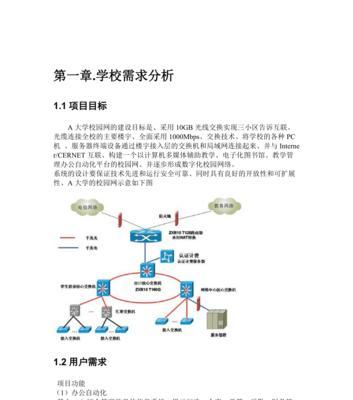
准备工作:检查网络连接设备
在尝试重新连接校园网之前,首先确保你的电脑或手机等设备的网络设置正确无误。检查无线网络适配器驱动程序是否为最新版本,确保硬件设备正常工作。
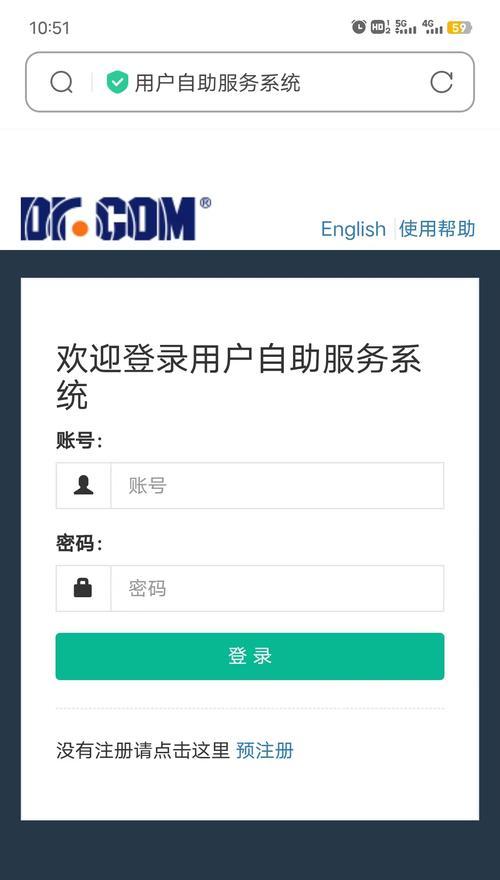
分步指导:校园网重新连接操作步骤
步骤一:确认校园网状态
前往学校官方网站或联系校内IT支持服务确认校园网是否正在维护或有其他具体问题。这一步骤可以避免你在网络开放时进行不必要的操作。
步骤二:重启设备
有时候,简单的重启你的设备可以解决临时的网络连接问题。先断开当前网络连接,然后重新开启设备,再尝试连接校园网。
步骤三:重新搜索并连接校园网
1.打开你的设备的无线网络设置。
2.在可用网络列表中找到校园网的无线信号。
3.点击连接,输入正确的校园网登录凭据,如学号和密码。
步骤四:检查IP配置
确保你的设备获取了正确的IP地址。在Windows系统中,可以通过运行`ipconfig`命令,在Mac系统中,可以通过运行`ifconfig`命令来查看IP配置。
步骤五:故障排除
如果仍然无法连接,可以按照以下方法排查问题:
检查信号强度:确保你的设备位于信号较强的区域。
重启路由器:有时重启网络设备可以解决连接问题。
检查有线连接:如果校园网支持有线连接,尝试通过网线连接到网络端口。
更新固件:路由器或无线网卡的固件可能需要更新。
联系技术支持:如果所有步骤都无效,联系学校的IT支持寻求帮助。
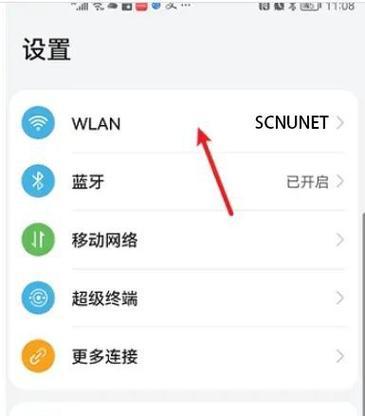
常见问题解答(FAQ)
Q1:校园网关闭时,我可以使用其他网络服务吗?
A1:可以,你可以在没有校园网的情况下使用移动数据或其他无线网络服务。但请确保遵守学校的网络使用规定。
Q2:为什么我总是登录失败?
A2:登录失败可能是因为密码错误或账号被冻结。确认信息无误后,如果问题依旧存在,请联系学校IT部门。
Q3:校园网连接不稳定怎么办?
A3:网络不稳定可能是由于信号干扰或其他用户占用过多带宽导致。你可以尝试更换位置或在非高峰时段连接网络。
实用技巧:提升校园网使用体验
定期更改密码:保持密码的安全性,定期更换可以减少账户被盗的风险。
使用校园网加速器:一些高校提供网络加速服务,可以有效提升网络速度和连接稳定性。
设置网络代理:在允许的范围内,合理设置网络代理可以优化特定网络应用的使用体验。
结语
校园网作为学习和交流的重要工具,其稳定性和可靠性对学生至关重要。按照本文的指导,即使在校园网关闭之后,你也能快速有效地重新连接。如果在操作过程中遇到问题,可参考FAQ解答或向学校的技术支持团队寻求帮助。希望这份指南能让你的网络体验更加顺畅。
版权声明:本文内容由互联网用户自发贡献,该文观点仅代表作者本人。本站仅提供信息存储空间服务,不拥有所有权,不承担相关法律责任。如发现本站有涉嫌抄袭侵权/违法违规的内容, 请发送邮件至 3561739510@qq.com 举报,一经查实,本站将立刻删除。
- 站长推荐
-
-

充电器发热的原因及预防措施(揭开充电器发热的神秘面纱)
-

电饭煲内胆损坏的原因及解决方法(了解内胆损坏的根本原因)
-

Mac内存使用情况详解(教你如何查看和优化内存利用率)
-

Switch国行能玩日版卡带吗(探讨Switch国行是否兼容日版卡带以及解决方案)
-

电饭煲内米饭坏了怎么办(解决米饭发酸变质的简单方法)
-

如何正确对焦设置XGIMI投影仪(简单操作实现高质量画面)
-

手机处理器天梯排行榜(2019年手机处理器性能测试大揭秘)
-

电饭煲自动放水不停的故障原因与解决办法(探索电饭煲自动放水问题的根源及解决方案)
-

如何正确保存鱼丸的方法(科学合理地利用冰箱)
-

电饭煲蛋糕的制作方法(在制作过程中不使用碱的窍门)
-
- 热门tag
- 标签列表
- 友情链接